So importieren Sie LandXML-Zeichnungsdaten
- Klicken Sie auf

 Finden.
Finden.
- Klicken Sie im Dialogfeld LandXML importieren auf Durchsuchen, und navigieren Sie zu der LandXML-Datei (*.xml), die Sie importieren möchten. Klicken Sie auf Öffnen.
- Wählen Sie im Dialogfeld LandXML importieren Gebiete für die Achsen und Parzellen aus.
- Klicken Sie auf LandXML-Einstellungen bearbeiten, um die Registerkarte Importieren des Dialogfelds LandXML-Einstellungen anzuzeigen.
- Legen Sie die Importeinstellungen fest, und klicken Sie auf OK, um zum Dialogfeld LandXML importieren zurückzukehren.
- In der Datenstruktur werden die einzelnen Hauptdatensammlungen angezeigt, die in der LandXML-Datei enthalten sind. Verwenden Sie die Datenstruktur, um Folgendes durchzuführen:
- Navigieren Sie zu einer Datensammlung, und zeigen Sie deren untergeordnete Komponenten an.
- Erweitern Sie die Sammlungen. Aktivieren oder deaktivieren Sie die gewünschten Kontrollkästchen, um die Datentypen zu filtern, die Sie in die Zeichnung importieren möchten. Vorgabemäßig sind alle Datenkomponenten zum Importieren ausgewählt.
Anmerkung: Die Kontrollkästchen zeigen einen von drei Zuständen an. Wenn nur einige Objekte in einer Sammlung ausgewählt sind, ist das Kontrollkästchen abgeblendet . Wenn alle Elemente ausgewählt sind, ist das Kontrollkästchen aktiviert
. Wenn alle Elemente ausgewählt sind, ist das Kontrollkästchen aktiviert  . Wenn kein Element in der Sammlung ausgewählt ist, ist das Kontrollkästchen für die Sammlung deaktiviert
. Wenn kein Element in der Sammlung ausgewählt ist, ist das Kontrollkästchen für die Sammlung deaktiviert  .
.
- Klicken Sie auf OK, um die LandXML-Datei zu importieren, oder klicken Sie auf Durchsuchen, um eine andere LandXML-Datei auszuwählen.
Nachdem Sie auf OK geklickt haben, werden die Daten in die Zeichnung importiert. Die Datenkomponenten werden den entsprechenden Datensammlungen der Zeichnung in der Struktur Übersicht hinzugefügt.
Anmerkung: Einige Informationen zum Importvorgang können im Dialogfeld Ereignisanzeige gemeldet werden.
So erstellen Sie Eigenschaftssatz-Definitionen beim Importieren von LandXML-DGM-Daten und wenden diese an
Sie können festlegen, ob Eigenschaftssatz-Definitionen erstellt und angewendet werden sollen, wenn DGM-Daten aus einer LandXML-Datei importiert werden. Weitere Informationen finden Sie unter Registerkarte Importieren (Dialogfeld LandXML-Einstellungen).
Sie können diese Eigenschaftssatz-Daten in der AutoCAD-Eigenschaftenpalette sowie in der QuickInfo anzeigen.
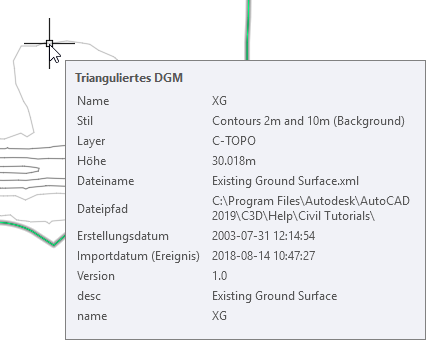
- Konfigurieren Sie die LandXML-Importeinstellungen so, dass Eigenschaftssatzdaten erstellt werden.
- Importieren Sie eine LandXML-Datei mit mindestens einem DGM.
- Klicken Sie auf Registerkarte Verwalten Gruppe
 Eigenschaftssatzdaten
Eigenschaftssatzdaten  Eigenschaftssätze definieren
Finden.
Eigenschaftssätze definieren
Finden.
- Erweitern Sie im Dialogfeld Stil-Manager die Sammlung unter Zeichnungsnamen
 Dokumentationsobjekte
Dokumentationsobjekte  Eigenschaftssatz-Definitionen.
Eigenschaftssatz-Definitionen.
Die folgenden Eigenschaftssatz-Definitionen können abhängig von den Importeinstellungen und dem Dateiinhalt erstellt werden:
- Importierte LandXML-Datei
- LandXML-Attribute [AeccDbFeatureLine]
- LandXML-Attribute [AeccDbSurfaceTin]
- LandXML-Attribute [AcDb3dPolyline]
- LandXML-Elemente [AeccDbFeatureLine]
- LandXML-Elemente [AeccDbSurfaceTin]
- LandXML-Elemente [AcDb3dPolyline]